
Mientras que el tamaño de los portátiles se ha ido reduciendo considerablemente en los últimos años, el tamaño de las pantallas de los Smart TV ha ido creciendo prácticamente sin límite, siguiendo el mismo camino que en los smartphone aunque en menor medida, fijándose este entre los 6 y 7 pulgadas.
Los portátiles que actualmente se encuentran en el mercado, nos ofrecen un tamaño de pantalla que va desde las 13 pulgadas hasta las 16 en el mayor de los casos, sin embargo, cuando queremos disfrutar de juegos, películas o nuestras series favoritas rápidamente se nos queda corta de tamaño la pantalla, siendo la solución más sencilla utilizar un televisor, como estas Smart TV que puedes adquirir en PcComponentes.
Sin embargo, es probable que en la habitación donde nos encontremos, no tengamos una conexión de antena, por lo que lo lógico es pensar que esa solución no se ajusta a nuestras necesidades. Pero no es así ya que afortunadamente, para cada problema relacionado con la informática, hay una solución en el 99% de las situaciones, y este caso no es una excepción.
A continuación te explicamos cómo podemos conectar un portátil a una Smart TV para ver el contenido que se muestra en una pantalla más grande, ya sea para ver nuestras películas o series favoritas, ver un programa de televisión o simplemente trabajar con un mayor espacio en pantalla para abrir todas las aplicaciones que necesitamos.
Conectar un portátil a un Smart TV
Mediante un cable HDMI

El método más rápido para conectar un portátil a una Smart TV es haciendo uso de un cable HDMI. Si tu televisor inteligente tiene resolución FullHD (1920×1080) prácticamente con cualquier cable HDMI podrás enviar tanto la señal de vídeo como de audio a tu Smart TV.
Sin embargo, si nuestro Smart TV tiene resolución 4K y nuestro portátil es capaz de ofrecer esa resolución mediante el puerto HDMI vamos a necesitar un cable HDMI 2.1 si queremos sacarle todo el partido a las ventajas que nos ofrece frente al HDMI 2.0, aunque también nos sirve un cable HDMI 1.4.
HDMI 1.4 vs 2.0 vs HDMI 2.1
Mientras que HDMI 2.0 nos permite conexiones 4K a 60 fps y soporte ultra panorámico 21:9, HDMI 2.1 nos ofrece 4K, 8K a 120 fps. El ancho de banda de las conexiones HDMI 2.0 es de 14.4 Gbps por los 48 Gbps de la conexión HDMI 2.1.
Las conexiones HDMI 2.1 son compatibles con todos los formatos tanto de audio (DTS:X, eARC Dolby Atmos…) como de los vídeo HDR. Además, incluyen soporte para funciones gaming como Variable Refresh Rate, Auto Low Latency Mode…
También podemos encontrar dispositivos con HDMI 1.4, conexión que si bien es cierto que soporte conexiones 4K solo a 24 fps.
Desde un puerto USB 2.0/3.0
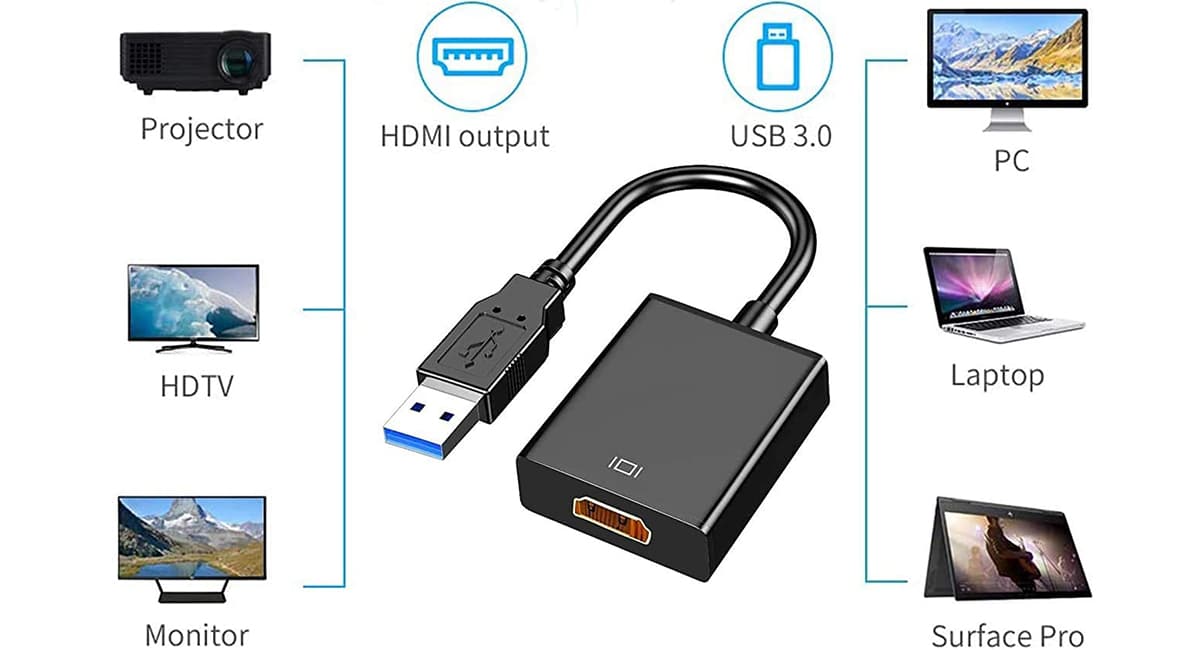
Si tu portátil no tiene conexión HDMI pero dispone de uno o más puertos USB 2.0 o superior, puedes comprar un adaptador de USB a HDMI para enviar la señal desde tu equipo a la televisión con una resolución de 1920×1080 y 60 fps.
Conexión USB-C

Las conexiones USB-C, al igual que DisplayPort, son las más avanzadas en cuanto a prestaciones de vídeo y audio. Este tipo de conexiones nos permiten sacar tanto la señal de audio como de vídeo, tanto desde un equipo portátil como desde un smartphone y conectarlo directamente a nuestro televisor inteligente.
Mediante una conexión DisplayPort

Otra de las formas con las que podemos conectarnos a un Smart TV es a través de un puerto DisplayPort. Este tipo de conexión debería convertirse en un estándar dentro de la industria al permitirnos mayores funcionalidades que la tecnología HDMI 2.1. al ofrecer soporte hasta 16k, soporte para todos los formatos HDR y de audio, varios monitores simultáneos…
El problema es que, mientras que sí podemos encontrar monitores en el mercado que ofrecen este tipo de conexiones, por otro lado encontrar televisores inteligentes con este tipo de conexión todavía es algo complicado. Por lo tanto, si tienes previsto comprar un nuevo Smart TV, deberías ir pensando en el futuro y teniendo en cuenta que ofrezca una conexión DisplayPort, siendo la versión más reciente la 2.0. Este tipo de conexiones se utiliza en las tarjetas gráficas de los ordenadores ya que ofrecen una calidad superior y una latencia mínima.
Conexión DVI

Otra forma de conecta nuestro portátil a un televisor inteligente es a través del puerto DVI. Sin embargo, esta opción siempre debemos dejarla para el final ya que únicamente transmite la señal de vídeo (en formato analógico y digital) pero no la señal de audio, por lo que no vamos a poder enviar el sonido de nuestro equipo a la televisión.
A través de Windows 10

Siempre y cuando la televisión tenga conexión a nuestra red Wi-Fi desde nuestro equipo gestionado por Windows 10 vamos a poder enviar la señal directamente, sin tener que hacer uso de ningún dispositivo de terceros ni de otras aplicaciones. Tan solo tenemos que dirigirnos a la barra de tareas, desplegar el menú de notificaciones y seleccionar en Proyectar.
Si nuestro Smart TV es compatible en pantalla se mostrará el nombre de nuestro televisor, que tendremos que seleccionar para enviar el contenido de nuestro portátil directamente a la televisión.
Chromecast

Si lo tuyo no son los cables, puedes hacer uso de un Chromecast, el dispositivo de Google que se conecta al puerto HDMI de tu televisor y al que puedes enviar la señal de tu equipo por medio de la conexión Wi-Fi. Además, también nos permite enviar la señal de nuestro smartphone Android al televisor sin ningún tipo de problema.
Miracast
Miracast nos permite enviar la pantalla de nuestro equipo a un televisor inteligente y compatible con esta tecnología de una forma muy similar a como lo hace el bluetooth. Ambos equipos deben ser compatibles con esta tecnología ya que de lo contrario no vamos a poder utilizarla. Miracast nos permite enviar vídeo hasta 1080p con sonido ACC y AC3.
AirPlay

Si tu Smart TV llegó al mercado a partir de 2018, puedes hacer uso de la tecnología AirPlay (disponible en modelos de Samsung, LG y Sony). Esta tecnología te permite duplicar la pantalla de tu ordenador en la televisión haciendo uso de esta tecnología inalámbrica y sin ningún tipo de cable.
Para transmitir la señal, puedes hacer uso de la aplicación gratuita 5KPlayer, aunque la mejor solución la encontramos en la aplicación AirServer, una aplicación que tiene un precio de 40 euros y que se encuentra disponible en la Microsoft Store.
Ver la televisión desde un portátil
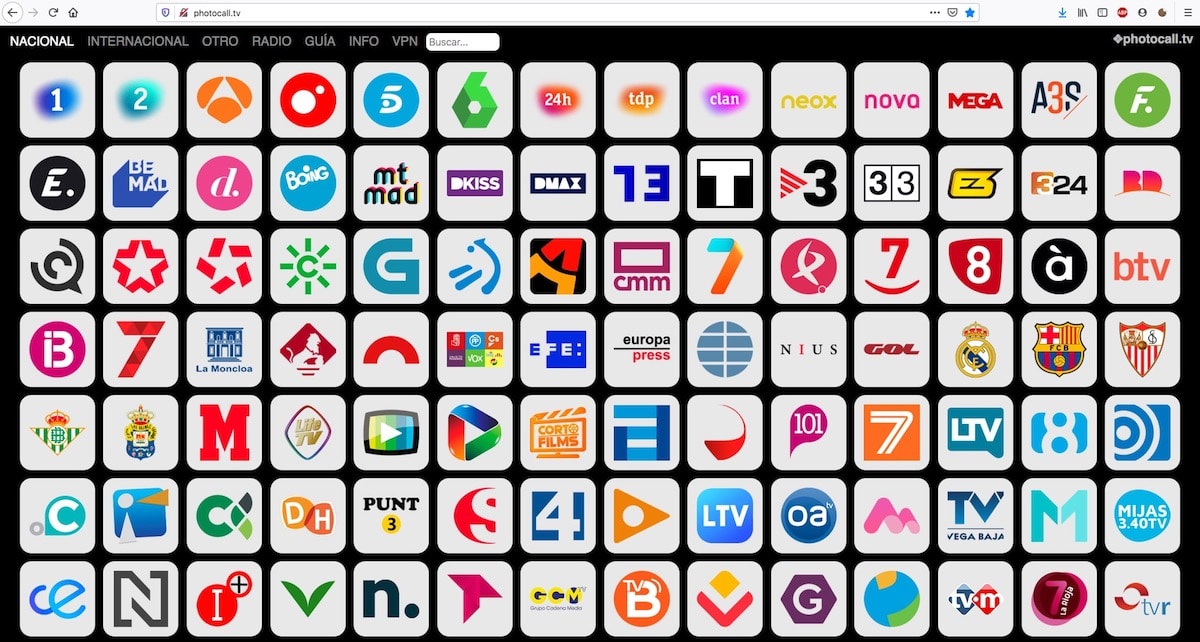
Si bien es cierto que en la Play Store tenemos un gran número de aplicaciones que nos permiten ver la TV desde nuestro smartphone, estas aplicaciones realmente no hacen ninguna falta. Si quieres ver cualquier canal de los públicos o privados que emiten de forma abierta en España, tan solo tienes que buscar en Google «Ver nombredelcanal en directo».
El primer resultado que siempre se muestra corresponde a la página web del canal en cuestión, web que nos permite ver en directo la emisión desde nuestro navegador, y que posteriormente podemos enviar a nuestro Smart TV para disfrutar del contenido en una pantalla más grande, siempre y cuando la TV no tenga toma de antena.
Si no quieres ir buscando por internet los canales de TV para ver desde tu portátil, puedes pasarte por Photocall.tv, una web desde donde puedes acceder directamente a las emisiones de la mayoría de canales en todo el mundo, no solo de España.
